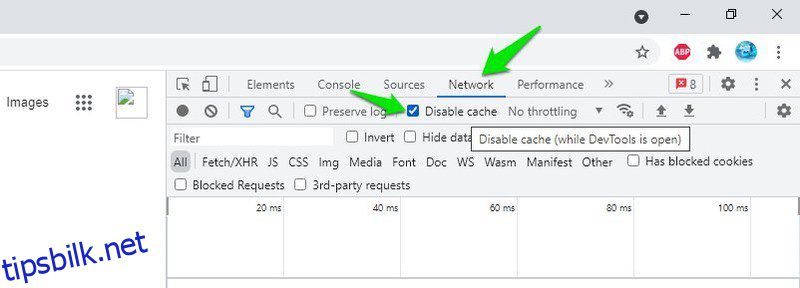Som standard lager nettleseren din en hurtigbuffer av innholdet du ser på nettet, slik at det ikke trenger å laste det ned igjen når du åpner den samme nettsiden. Det øker hastigheten på surfingen og sparer båndbredde, men er det alltid fordelaktig?
Cachen kan være en stor hodepine hvis du trenger å se en konstant oppdatert side, som nyheter, vær eller et valutanettsted. Dette er enda verre for utviklere som trenger å kjøre flere skript, men cachen vil ikke vise de siste endringene.
Hvis du ikke vil fortsette å trykke på oppdateringsknappen for å se de siste endringene på en nettside, bør du deaktivere cachen i nettleseren din. Jeg vil nå vise deg hvordan du deaktiverer cache i Chrome, Opera, Microsoft Edge, Firefox og Safari.
Innholdsfortegnelse
Deaktiver hurtigbuffer i Chrome, Opera og Microsoft Edge
Først vil jeg dekke alle Krombasert nettlesere, siden de alle krever nesten de samme trinnene for å deaktivere cache. Instruksjonene nedenfor gjelder for Chrome, Opera og Edge og andre Chromium-baserte nettlesere som Brave.
Det er to måter å oppnå dette på. Du kan enten bruke nettleserens utviklerverktøy for å deaktivere hurtigbuffer eller bruke en tredjeparts Chrome-utvidelse. Jeg skal vise deg begge metodene.
#1. Deaktiver hurtigbuffer fra utviklerverktøy
Dette er den enkleste metoden siden den ikke krever tredjepartsverktøy og kan gjøres i enkle trinn. Den kommer imidlertid med en hake som du må holde vinduet for utviklerverktøy åpent for å holde hurtigbufferen deaktivert. Hvis du lukker vinduet, vil nettleseren begynne å bruke cache igjen.
Ikke bekymre deg, skjønt; Jeg skal også vise deg en løsning for å holde distraksjonen fra dette ekstra vinduet til et minimum. La oss se hvordan du gjør det:
For å åpne utviklerverktøy, trykk på F12-tasten eller Ctrl+Shift+I-tastene på tastaturet. Du kan også åpne hovedmenyen øverst til høyre og velge Utviklerverktøy fra sidemenyen Flere verktøy.
Gå her til fanen Nettverk og merk av i boksen ved siden av alternativet Deaktiver hurtigbuffer. Hvis du ikke kan se Nettverk-fanen, klikker du og drar hjørnet av vinduet Utviklerverktøy for å øke størrelsen, noe som vil avsløre den skjulte Nettverk-fanen.
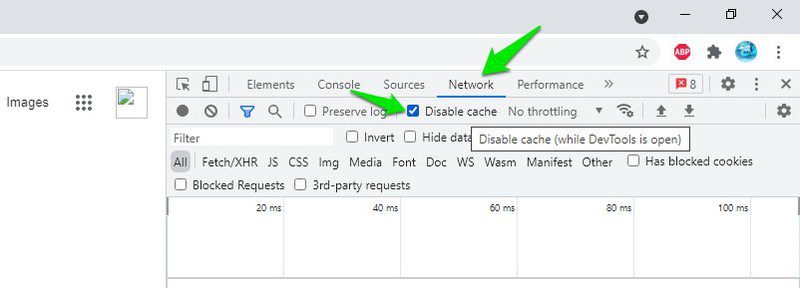
Du kan nå oppdatere siden, og den vil ikke lastes fra hurtigbufferen så lenge dette utviklerverktøyvinduet er åpent.
Dette vinduet vil ta litt plass på skjermen; du kan dra hjørnet for å redusere størrelsen for å minimere distraksjonen. Men hvis du vil fjerne vinduet uten å lukke det helt, må du åpne det i et eget vindu. Slik gjør du det:
I vinduet Utviklerverktøy klikker du på menyen med tre vertikale prikker og velger Fjern dokking i eget vindu ved siden av alternativet på dokken. Dette vil åpne utviklerverktøyene i et nytt vindu atskilt fra det gjeldende vinduet som du kan minimere.
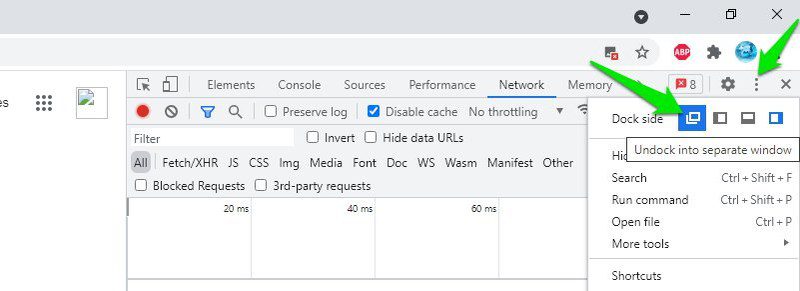
#2. Bruk en Chrome-utvidelse
De fleste Chromium-baserte nettlesere kan også bruke Chrome-utvidelser. Du kan bruke en dedikert Chrome-utvidelse for å deaktivere hurtigbufferen. Selv om utvidelser ikke bare kan deaktivere cache i Chrome på forespørsel, er det Klassisk Cache Killer utvidelsen gjør noe lignende uten å deaktivere cachen.
Når denne utvidelsen er aktivert, vil den automatisk slette all nettleserbuffer hver gang du laster inn en ny side i nettleseren din. Hvis det ikke er noen tilgjengelig cache, kan ikke nettleseren laste data fra cachen, noe som er det samme som å deaktivere cache.
Å bruke utvidelsen er heller ikke komplisert. Bare klikk på utvidelsesknappen for å slå den på eller av. Selv om du bør holde det deaktivert når det ikke er nødvendig, fordi fjerning av cache før du laster inn hver side kan redusere surfingen.
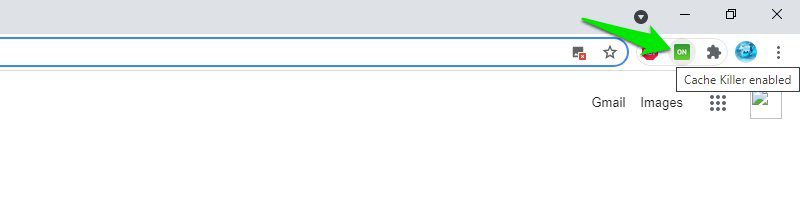
Deaktiver cache i Firefox
I Firefox kan du deaktivere hurtigbufferen permanent uten å bekymre deg for å holde vinduet for utviklerverktøy åpent. Det er også et Firefox-tillegg som deaktiverer hurtigbufferen fullstendig med et enkelt klikk. Jeg skal vise deg begge metodene:
#1. Deaktiver hurtigbuffer i Firefox ved å bruke preferanser
Du må deaktivere to oppføringer i Firefox-innstillingene for å stoppe lokal lagring av cache. Dette er hvordan:
Skriv om: config i Firefox-adresselinjen og trykk Enter. En advarsel vises; du må akseptere det for å komme videre.
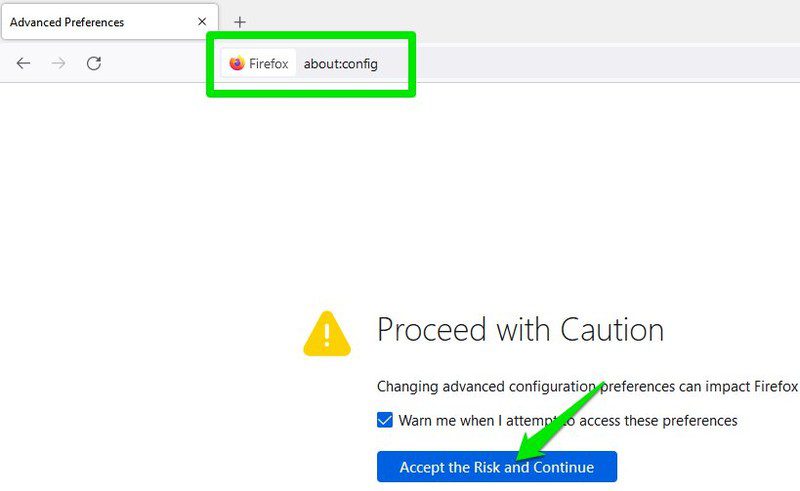
Her i søkefeltet, kopier/lim inn de nevnte preferansene én etter én og snu verdien til False.
browser.cache.disk.enable
browser.cache.memory.enable
Etterpå starter du nettleseren på nytt, og Firefox vil slutte å bruke cache. Den første preferansen nevnt ovenfor forhindrer Firefox fra å lagre cache på harddisken, og den andre stopper den fra å lagre cache i PC-minnet. Dette deaktiverer cachen effektivt.
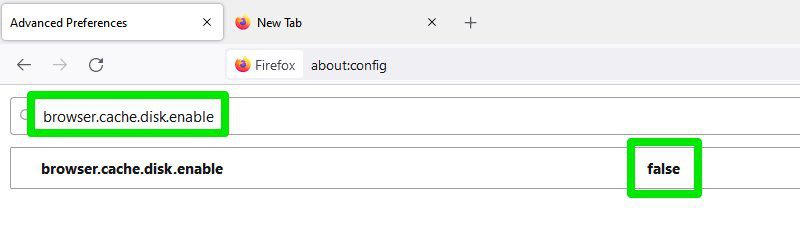
Du kan også angre disse endringene for å aktivere hurtigbufferen igjen.
#2. Bruk et Firefox-tillegg
Å bruke et Firefox-tillegg for å deaktivere cache er mye enklere og raskere. Anta at du trenger å aktivere/deaktivere cache ofte. I så fall vil jeg anbefale å bruke et dedikert tillegg, da det kan være veldig tungvint å følge prosessen nevnt ovenfor hver gang du trenger å aktivere/deaktivere cache.
For dette formålet Slå mellom mellomrom addon er perfekt som lar deg aktivere/deaktivere Firefox cache med et enkelt klikk. Bare klikk på Toggle Cache-ikonet i topplinjen, og det vil deaktivere/aktivere cache umiddelbart.
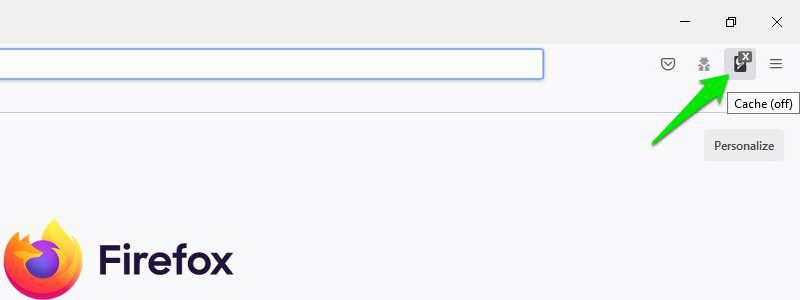
Deaktiver cache i Safari
Tidligere kunne du enkelt deaktivere cache i Safari rett fra Utvikle-menyen. Imidlertid er dette alternativet nå flyttet til Web Inspector-verktøyet, som ligner på utviklerverktøyene i Chrome. Interessant nok fungerer det også på samme måte som Chrome, der du må holde webinspektøren åpen for å holde bufferen deaktivert.
Slik gjør du det:
Klikk på Utvikle-menyen i topplinjen og velg alternativet Connect Web Inspector fra menyen.
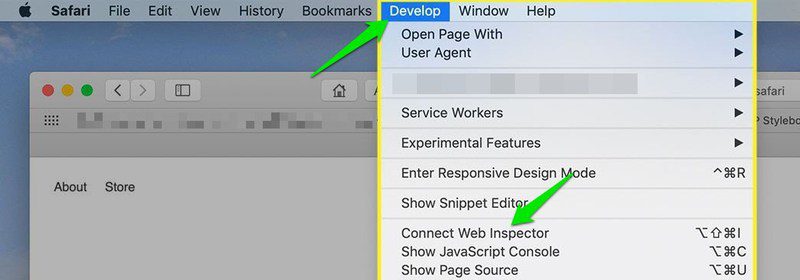
Gå nå til fanen Nettverk og deaktiver knappen Bruk ressursbufferen når du laster ressurser i høyre hjørne. Knappen ser ut som en blokk med en linje kuttet gjennom den, som skal bli blå.
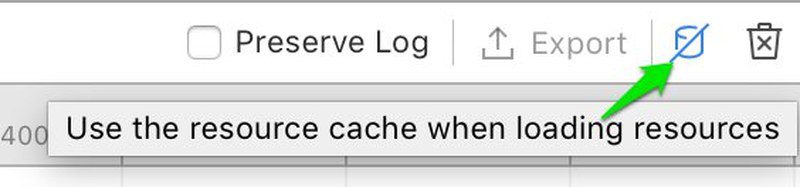
Når det er gjort, vil Safari slutte å bruke cache så lenge nettinspektøren er åpen.
Siste ord 💻
Blant disse nettleserne tilbyr Firefox den enkleste måten å deaktivere cache. Selv om du må gå til de risikable preferansene for å deaktivere cachen, er effektene permanente, så det er mindre problem på lang sikt. Hvis du trenger å aktivere/deaktivere cache ofte, sørg for at du bruker en tredjepartsutvidelse, da det gjør det til en prosess med ett klikk.
Du kan også være interessert i: Slik tømmer du cache på iPhone.